Editor X : Ajouter et personnaliser des séparateurs avec forme
Temps de lecture : 5 min
Editor X passe à Wix Studio, notre nouvelle plateforme pour les agences et les freelances.En savoir plus sur Wix Studio
Ajoutez des séparateurs avec forme à vos sections pour créer une mise en page intéressante et élégante. Au lieu d'utiliser des lignes claires pour diviser le contenu, choisissez une forme (p. ex. Ellipse, Vagues) ou importez les vôtres. Ces séparateurs peuvent se trouver en haut et en bas d'une section, et vous pouvez personnaliser leur design si nécessaire.

Dans cet article, découvrez comment :
Ajouter un séparateur avec forme
Commencez par ajouter un séparateur avec forme à votre section. Vous pouvez ajouter le séparateur en haut ou en bas de votre section, ou les deux.
Vous pouvez choisir parmi une gamme de formes, ainsi que des designs supplémentaires dans le gestionnaire de médias. Vous pouvez également importer votre propre fichier SVG pour donner une touche personnelle à cette transition.
Vous importez votre propre fichier ?
Consultez la section FAQ ci-dessous pour obtenir des directives sur la taille et les proportions des fichiers.
Pour ajouter un séparateur avec forme à votre section :
- Cliquez sur la section dans votre Éditeur.
- Cliquez sur l'icône Séparateurs avec forme
.
- Cliquez sur l'onglet Haut ou Bas pour sélectionner l'endroit où ajouter le séparateur.
- Sélectionnez un séparateur à ajouter :
- Designs suggérés : Cliquez sur l'un des styles disponibles dans le panneau.
- Designs supplémentaires proposés par Wix :
- Cliquez sur + Plus de formes.
- (Dans le gestionnaire de médias) Sélectionnez une option dans l'onglet Médias de Wix.
- Cliquez sur Sélectionner 1 fichier pour l'appliquer à votre bande.
- Votre propre séparateur avec forme :
- Cliquez sur + Plus de formes.
- (Dans le gestionnaire de médias) Sélectionnez la forme que vous souhaitez utiliser dans l'onglet Fichiers du site ou importez-en une nouvelle.
- Cliquez sur Sélectionner 1 fichier pour l'appliquer à votre bande.
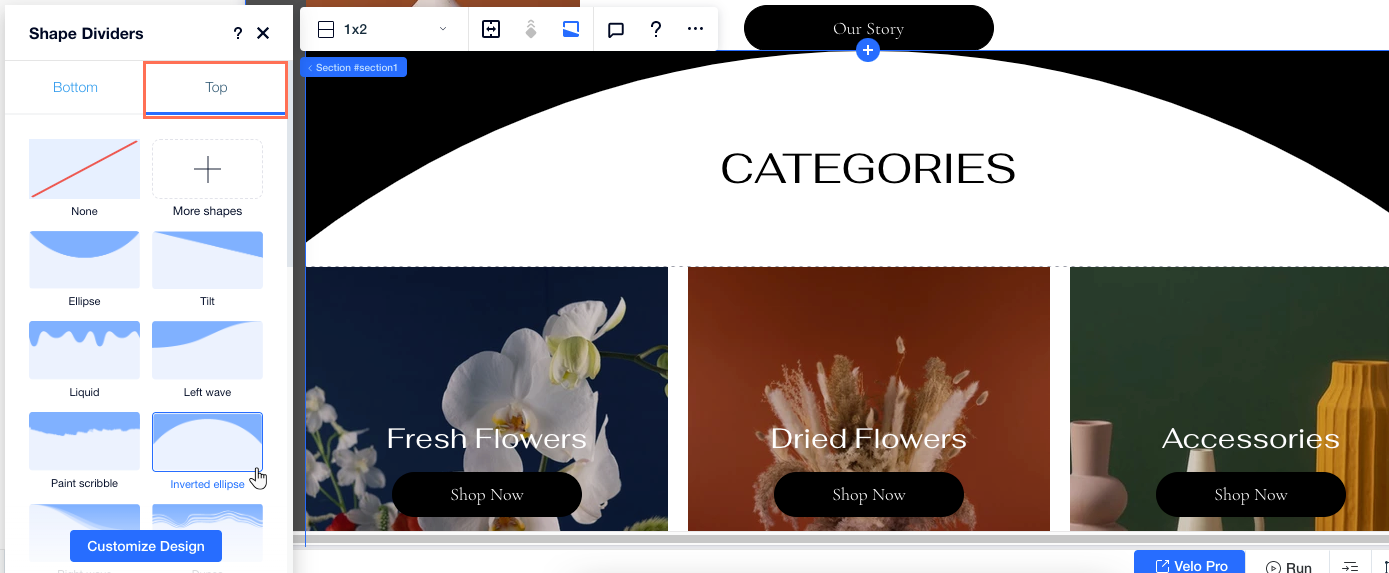
Personnaliser votre séparateur avec forme
Après avoir choisi l'un de nos séparateurs avec forme, personnalisez-le à votre goût. Ajustez la hauteur, la couleur, l'opacité et les calques pour personnaliser la transition et lui donner l'aspect que vous souhaitez.
Remarque :
Les options disponibles dépendent du séparateur avec forme que vous choisissez.
Pour personnaliser votre séparateur avec forme :
- Cliquez sur la section dans votre Éditeur.
- Cliquez sur l'icône Séparateurs avec forme
.
- Cliquez sur l'onglet Haut ou Bas pour accéder au séparateur que vous souhaitez personnaliser.
- Cliquez sur Personnaliser le design en bas de la page.
- Choisissez comment vous souhaitez ajuster l'aspect de votre séparateur avec forme :
- Opacité et couleur : Sélectionnez la couleur de votre choix pour votre séparateur et rendez-la plus ou moins visible sur la bande.
- Hauteur : Paramétrez la hauteur du séparateur sur votre bande.
- Décalage horizontal : Repositionnez votre séparateur avec forme, en le déplaçant vers la gauche ou la droite.
- Effet du calque : Activez le curseur pour ajouter un effet de fondu au séparateur, puis sélectionnez une direction dans le menu déroulant :
- Centré : L'effet est visible sur l'ensemble du séparateur.
- Fondu vers le haut : L'effet diminue vers le haut du séparateur.
- Fondu vers le bas : L'effet diminue vers le bas du séparateur.
- Inverser : Inversez la forme du séparateur (verticalement).
- Retourner : Réglez le séparateur pour qu'il s'affiche dans le sens inverse (horizontalement) sur votre bande.
- Nombre de répétitions : Paramétrez le nombre de répétitions du motif sur le séparateur.
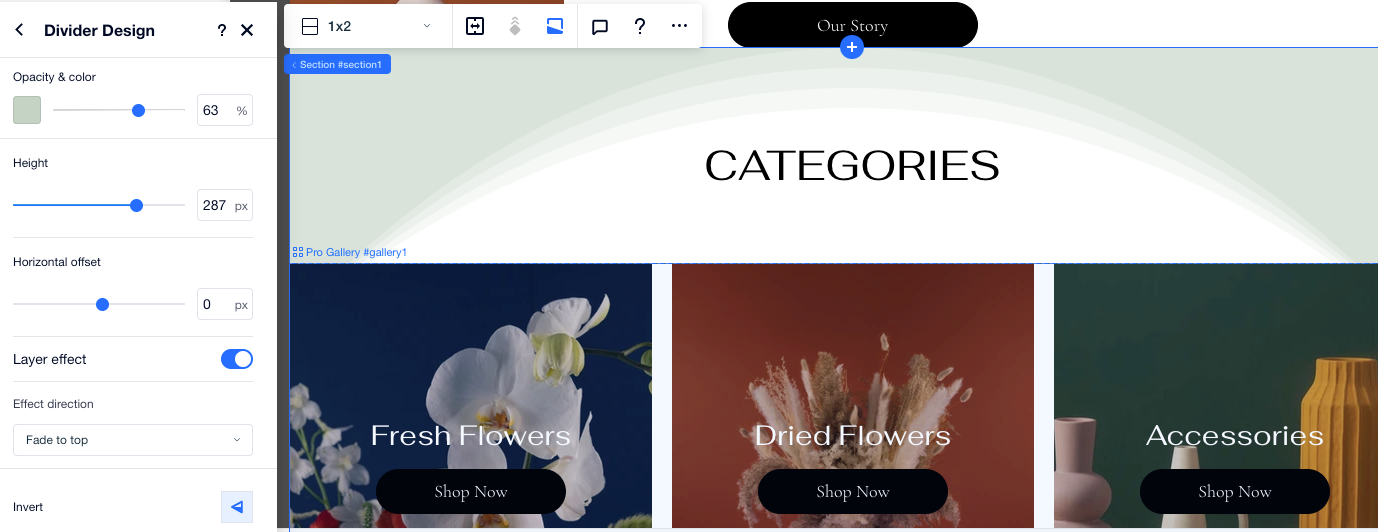
Créer un séparateur avec forme personnalisé
Lorsque vous importez votre propre séparateur avec forme, vous pouvez utiliser diverses options pour le personnaliser davantage. Ajustez les paramètres comme la couleur, la visibilité et l'échelle du séparateur pour créer une structure et un design uniques sur votre page.
Remarque :
Les options disponibles dépendent du fichier que vous importez. Consultez la section FAQ ci-dessous pour plus de détails.
Pour personnaliser le design de votre séparateur avec forme :
- Cliquez sur la section dans votre Éditeur.
- Cliquez sur l'icône Séparateurs avec forme
.
- Cliquez sur l'onglet Haut ou Bas pour accéder au séparateur que vous souhaitez personnaliser.
- Cliquez sur Personnaliser le design en bas de la page.
- Choisissez comment vous souhaitez ajuster l'aspect de votre séparateur avec forme :
- Opacité et couleur : Sélectionnez la couleur de votre choix pour votre séparateur et rendez-le plus ou moins visible sur la bande.
- Mise à l'échelle du séparateur : Sélectionnez si vous souhaitez que le motif du séparateur s'étire sur la bande ou se répète.
- Hauteur : Paramétrez la hauteur du point le plus haut du séparateur sur votre bande.
- Décalage horizontal : Paramétrez le décalage du séparateur par rapport aux côtés de la bande.
- Retourner : Réglez le séparateur pour qu'il s'affiche dans le sens inverse (horizontalement) sur votre bande.
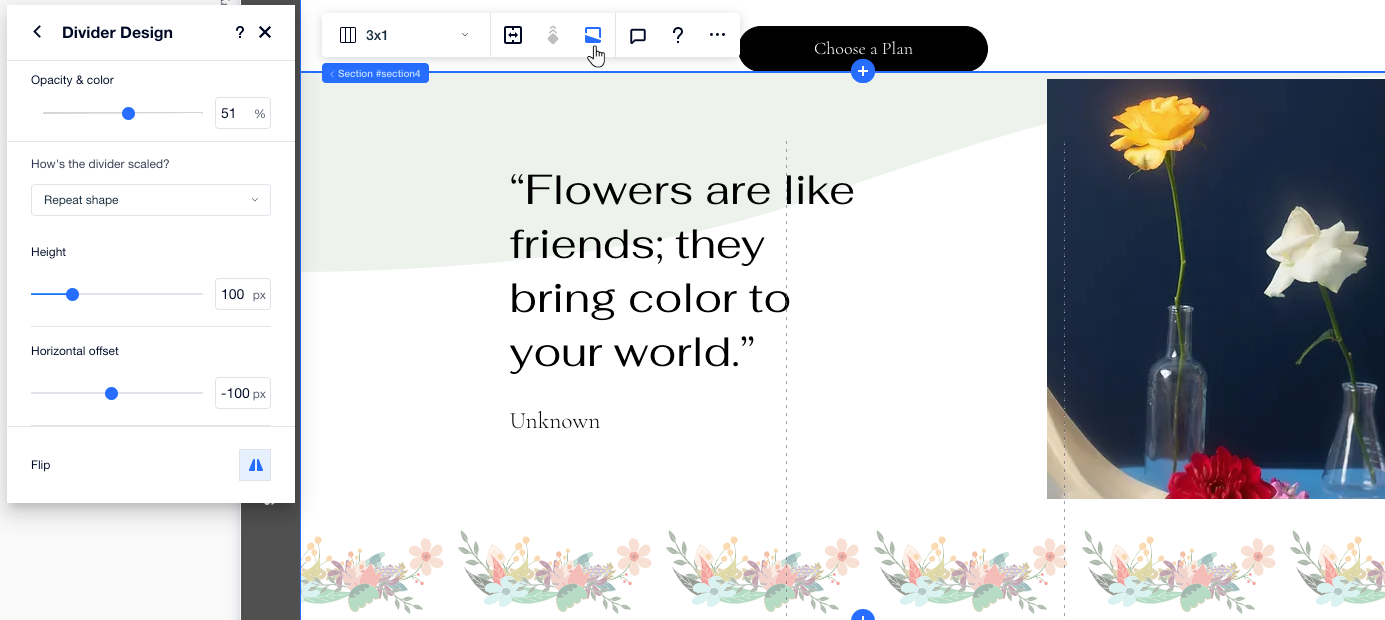
FAQ
Cliquez sur une question ci-dessous pour en savoir plus sur les séparateurs avec forme.
Les séparateurs avec forme sont-ils réactifs ?
Quel type de séparateurs avec forme personnalisés puis-je importer ?
Puis-je personnaliser le design des séparateurs que j'ai importés ?